 masalah biasa
masalah biasa
 Ciri Windows 11 baharu menjanjikan bar tugas yang lebih bersih dengan mengorbankan fungsi
Ciri Windows 11 baharu menjanjikan bar tugas yang lebih bersih dengan mengorbankan fungsi
Ciri Windows 11 baharu menjanjikan bar tugas yang lebih bersih dengan mengorbankan fungsi
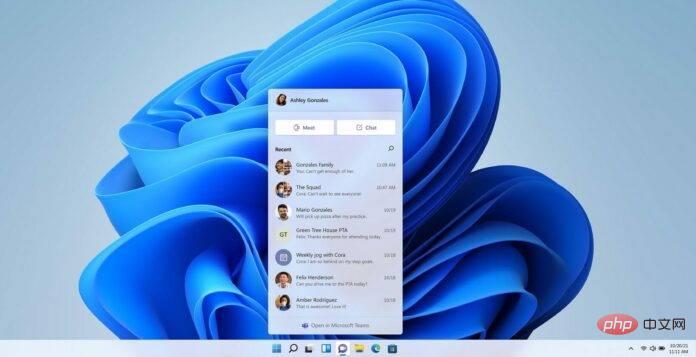
Microsoft sedang bereksperimen dengan bar tugas minimalis baharu untuk Windows 11, dengan UI yang dipertingkatkan untuk menu limpahan dan kawalan dulang sistem baharu untuk memenuhi keperluan mereka yang lebih suka bar tugas yang bersih, tetapi sementara itu, satu lagi fungsi bar tugas juga pasti pergi tanpa sebab yang kukuh.
Dalam binaan pratonton terbaharu, Microsoft telah menguji pengalaman limpahan baharu yang direka bentuk untuk memudahkan anda memilih apl yang sedang berjalan apabila anda mempunyai terlalu banyak yang dibuka atau disematkan pada bar tugas. Tujuannya adalah untuk memudahkan pemilihan aplikasi tertentu apabila bar tugas sesak.
Selain itu, Microsoft telah menyegarkan dulang sistem untuk memadankan seluruh gaya visual sistem pengendalian baharu. Sebagai sebahagian daripada perubahan ini, kini mungkin untuk menyembunyikan semua ikon yang muncul di sebelah kanan bar tugas, kecuali butang Bunyi dan WiFi dalam Pusat Kawalan baharu.
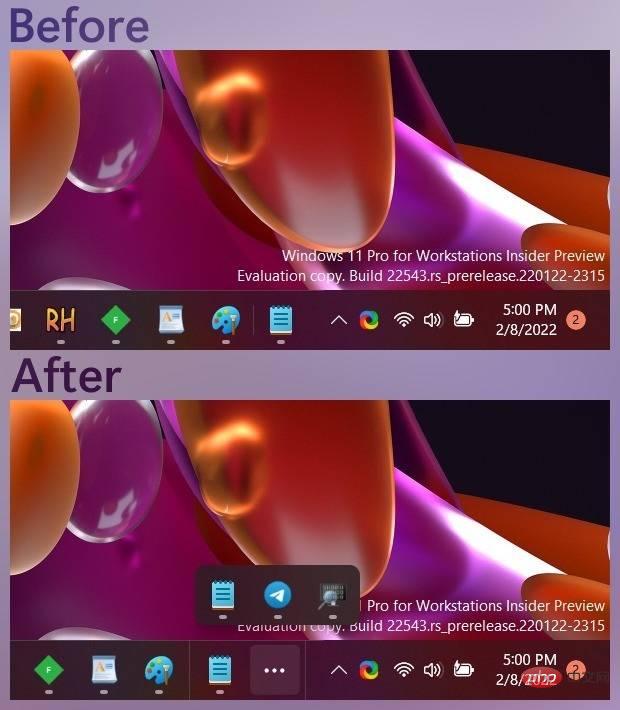
Dalam Windows 11 22H2 anda boleh menavigasi ke Tetapan > Pemperibadian > Bar Tugas > Ikon Dulang Sistem Tambahan dan pilih Pilihan baharu yang dipanggil "Sembunyikan Ikon Menu" untuk melumpuhkan dulang sistem pada bar tugas (^). Sesetengah ikon, seperti Bluetooth atau Steam, boleh keluar dari dulang sistem apabila anda melumpuhkan ikon tersebut.
Tetapan Windows termasuk kawalan tambahan untuk membantu anda menentukan sama ada penunjuk untuk apl atau perkhidmatan seperti Steam dan Bluetooth harus berada di sebelah butang Pusat Kawalan.
Microsoft mengoptimumkan bar tugas tablet, sambil berjanji untuk menjadikan bar tugas lebih bersih
Microsoft juga telah membuat perubahan pada dulang sistem untuk mengoptimumkan bar tugas tablet, tetapi terdapat juga beberapa kesan sampingan yang buruk juga mempengaruhi pengguna desktop.
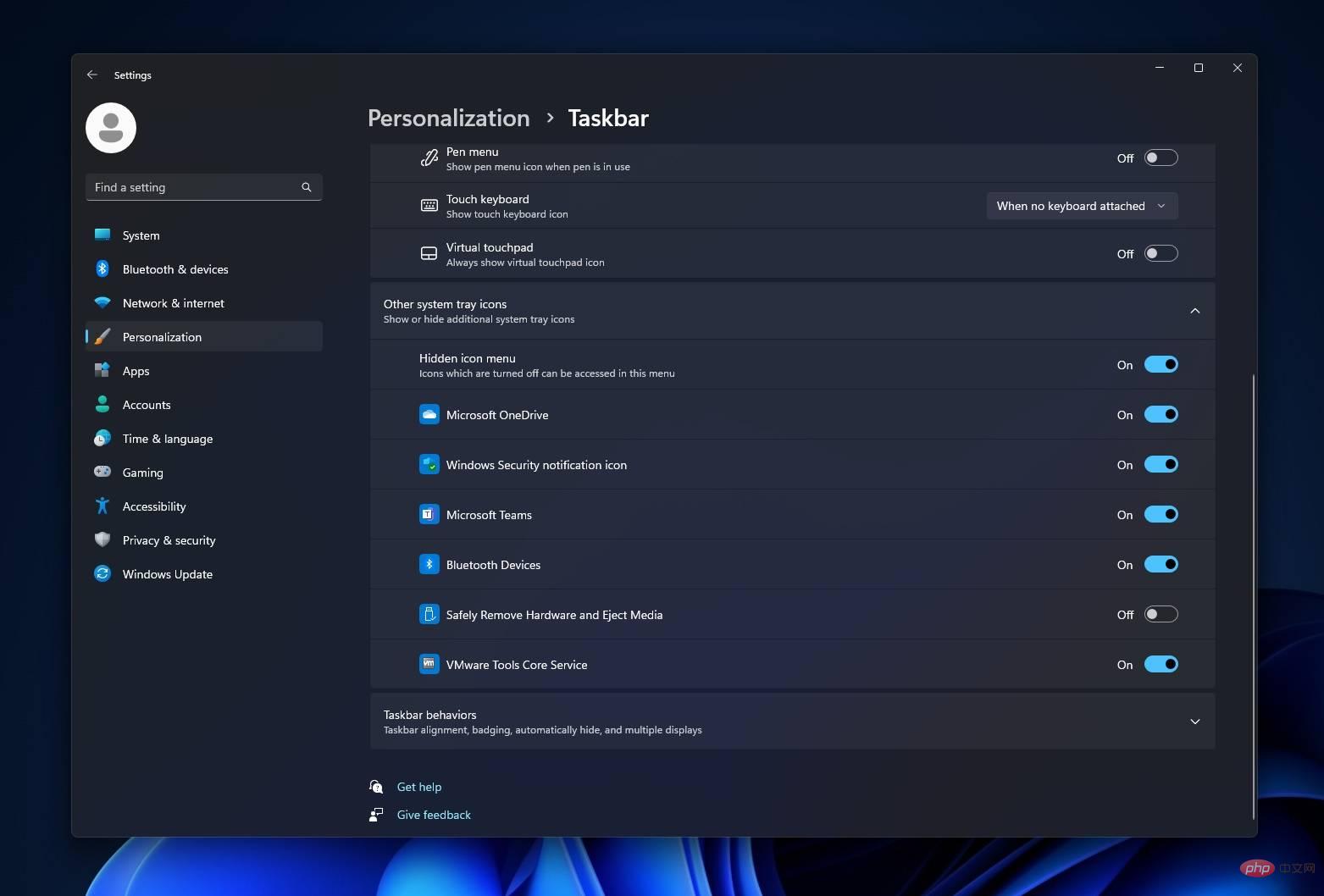
Jika anda mempunyai kurang ruang kosong pada bar tugas atau anda lebih suka melihat ikon yang lebih bersih, lumpuhkan pilihan baharu untuk "Sembunyikan Menu Ikon" atau Dulang Sistem Sangat berguna.
Walau bagaimanapun, terdapat tangkapan - pengalaman ikon limpahan bar tugas baharu merumitkan proses "seret dan lepas" untuk menukar susunan ikon dalam ikon sistem bar tugas.
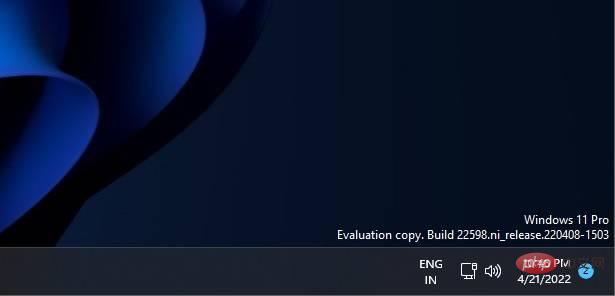
Seperti yang kami nyatakan sebelum ini, seret dan lepas untuk menyemat/menyahpin item ini tidak lagi disokong. Ini bermakna anda tidak boleh menukar susunan ikon dalam dulang sistem.
Untuk membuat sebarang perubahan pada dulang sistem atau memulihkan ikon yang dipadam, anda perlu klik kanan pada bar tugas dan pilih "Tetapan Bar Tugas" dan kemudian pilih aplikasi yang anda mahu lihat pada bar tugas.
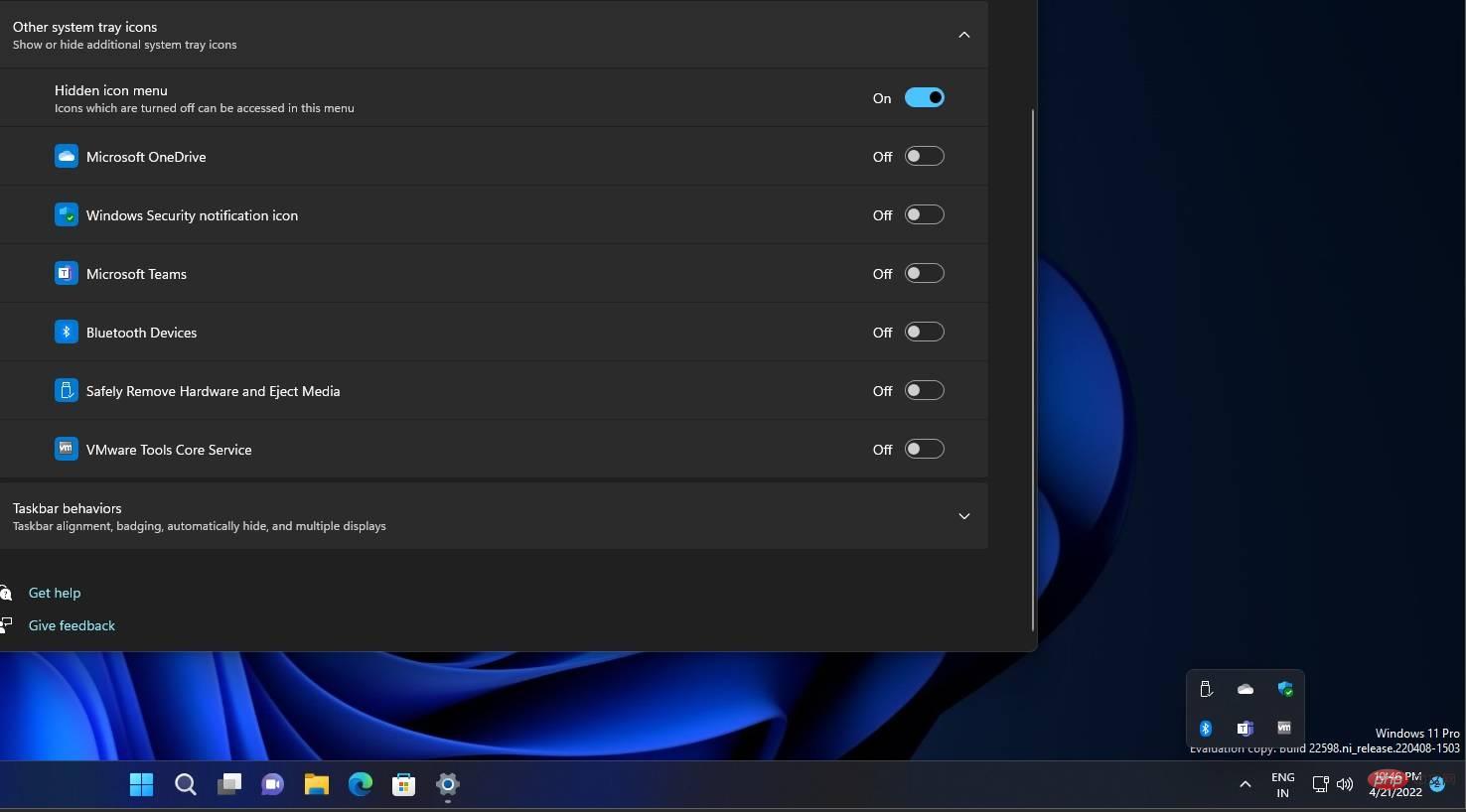
Sebagai contoh, jika anda memadamkan ikon Bluetooth daripada dulang sistem, anda perlu membuka Tetapan dan menghidupkan ikon Bluetooth untuk memulihkannya. Walau bagaimanapun, apabila anda memulihkan ikon Bluetooth, ia muncul di luar dulang sistem.
Jika anda mahu ikon muncul dalam dulang, anda perlu membuka tetapan sekali lagi dan mematikan ikon. Ini kerana anda tidak lagi boleh menyeret dan melepaskan ikon di dalam atau di sekeliling dulang sistem.
Ringkasnya, ciri baharu Windows 11 menjanjikan untuk menjadikan bar tugas sedikit lebih bersih dan dioptimumkan untuk skrin sentuh, tetapi bagi mereka yang lebih suka ikon bar tugas apl latar belakang, ia akan menjadikan bar tugas menjadi kurang peribadi rumit.
Perlu juga diperhatikan bahawa Windows 11 masih tidak mempunyai suis dalam tetapan bar tugas untuk menunjukkan semua ikon dulang sistem, dan kami tidak tahu bila ciri itu akan kembali.
"Terima kasih kerana menghubungi kami mengenai perkara ini. Ini bukanlah sesuatu yang kami sokong pada masa ini, tetapi minat anda untuk mendapatkan pilihan sedemikian telah diserahkan kepada pasukan kejuruteraan untuk pertimbangan masa depan," pengguna itu mempersoalkan apabila syarikat mengalih keluar pilihan "Tunjukkan semua ikon", kata pegawai Microsoft.
Atas ialah kandungan terperinci Ciri Windows 11 baharu menjanjikan bar tugas yang lebih bersih dengan mengorbankan fungsi. Untuk maklumat lanjut, sila ikut artikel berkaitan lain di laman web China PHP!

Alat AI Hot

Undresser.AI Undress
Apl berkuasa AI untuk mencipta foto bogel yang realistik

AI Clothes Remover
Alat AI dalam talian untuk mengeluarkan pakaian daripada foto.

Undress AI Tool
Gambar buka pakaian secara percuma

Clothoff.io
Penyingkiran pakaian AI

AI Hentai Generator
Menjana ai hentai secara percuma.

Artikel Panas

Alat panas

Notepad++7.3.1
Editor kod yang mudah digunakan dan percuma

SublimeText3 versi Cina
Versi Cina, sangat mudah digunakan

Hantar Studio 13.0.1
Persekitaran pembangunan bersepadu PHP yang berkuasa

Dreamweaver CS6
Alat pembangunan web visual

SublimeText3 versi Mac
Perisian penyuntingan kod peringkat Tuhan (SublimeText3)

Topik panas
 1386
1386
 52
52
 Bagaimana untuk melumpuhkan pratonton lakaran kecil bar tugas dalam Win11 Matikan teknik lakaran kecil paparan ikon bar tugas dengan menggerakkan tetikus
Feb 29, 2024 pm 03:20 PM
Bagaimana untuk melumpuhkan pratonton lakaran kecil bar tugas dalam Win11 Matikan teknik lakaran kecil paparan ikon bar tugas dengan menggerakkan tetikus
Feb 29, 2024 pm 03:20 PM
Artikel ini akan memperkenalkan cara untuk mematikan fungsi lakaran kenit yang dipaparkan apabila tetikus menggerakkan ikon bar tugas dalam sistem Win11. Ciri ini dihidupkan secara lalai dan memaparkan lakaran kecil tetingkap semasa aplikasi apabila pengguna menuding tetikus pada ikon aplikasi pada bar tugas. Walau bagaimanapun, sesetengah pengguna mungkin mendapati ciri ini kurang berguna atau mengganggu pengalaman mereka dan ingin mematikannya. Lakaran kecil bar tugas boleh menjadi menyeronokkan, tetapi ia juga boleh mengganggu atau menjengkelkan. Memandangkan kekerapan anda menuding di atas kawasan ini, anda mungkin telah menutup tetingkap penting secara tidak sengaja beberapa kali. Kelemahan lain ialah ia menggunakan lebih banyak sumber sistem, jadi jika anda telah mencari cara untuk menjadi lebih cekap sumber, kami akan menunjukkan kepada anda cara untuk melumpuhkannya. tetapi
 Selesaikan masalah memainkan fon kepala dan pembesar suara pada masa yang sama dalam win11
Jan 06, 2024 am 08:50 AM
Selesaikan masalah memainkan fon kepala dan pembesar suara pada masa yang sama dalam win11
Jan 06, 2024 am 08:50 AM
Secara umumnya, kita hanya perlu menggunakan salah satu fon kepala atau pembesar suara pada masa yang sama Namun, beberapa rakan telah melaporkan bahawa dalam sistem win11, mereka menghadapi masalah fon kepala dan pembesar suara pada masa yang sama matikan dalam panel realtek dan ia akan baik-baik saja, mari lihat di bawah. Apakah yang perlu saya lakukan jika fon kepala dan pembesar suara saya berbunyi bersama dalam win11 1. Mula-mula cari dan buka "Panel Kawalan" pada desktop 2. Masukkan panel kawalan, cari dan buka "Perkakasan dan Bunyi" 3. Kemudian cari ". Realtek High Definition" dengan ikon pembesar suara. Pengurus Audio" 4. Pilih "Speaker" dan klik "Panel Belakang" untuk memasukkan tetapan pembesar suara. 5. Selepas membuka, kita dapat melihat jenis peranti Jika anda ingin mematikan fon kepala, nyahtanda "Fon Kepala".
 Apakah yang perlu saya lakukan jika bar tugas Win7 tidak memaparkan ikon Bagaimana untuk menyelesaikan masalah ikon bar tugas komputer hilang
Jun 09, 2024 pm 01:49 PM
Apakah yang perlu saya lakukan jika bar tugas Win7 tidak memaparkan ikon Bagaimana untuk menyelesaikan masalah ikon bar tugas komputer hilang
Jun 09, 2024 pm 01:49 PM
Baru-baru ini, ramai pengguna yang menggunakan sistem Win7 telah mendapati bahawa ikon dalam bar tugas tiba-tiba hilang, yang menjadikan operasi sangat menyusahkan dan mereka tidak tahu bagaimana untuk menyelesaikan masalah Artikel ini akan memperkenalkan kepada anda bagaimana untuk menyelesaikan masalah bar tugas yang hilang ikon dalam sistem Win7. Analisis Punca Apabila menghadapi situasi sedemikian, biasanya terdapat dua situasi: satu ialah bar tugas pada komputer tidak benar-benar hilang, tetapi hanya tersembunyi, dan satu lagi ialah bar tugas hilang. Kaedah 1: 1. Terdapat situasi yang perlu anda sahkan terlebih dahulu iaitu apabila tetikus diletakkan di bahagian bawah skrin, bar tugas akan dipaparkan Anda boleh terus klik tetikus pada bar tugas dan pilih "Properties ". 2. Dalam kotak dialog yang terbuka, klik & pada pilihan "Sembunyikan bar tugas".
 Bagaimana untuk mengurangkan ketinggian bar tugas dalam win11? Tutorial untuk mengubah saiz bar tugas dalam Windows 11
Feb 29, 2024 pm 12:37 PM
Bagaimana untuk mengurangkan ketinggian bar tugas dalam win11? Tutorial untuk mengubah saiz bar tugas dalam Windows 11
Feb 29, 2024 pm 12:37 PM
Apabila kita menggunakan win11, kita akan mendapati bahawa ketinggian bar tugas adalah agak tinggi, yang dirasakan agak tidak sedap dipandang oleh sesetengah pengguna Jadi bagaimana untuk mengurangkan ketinggian bar tugas win11? Pengguna boleh terus mengklik Editor Pendaftaran di bawah menu Mula, dan kemudian mencari folder Lanjutan untuk beroperasi. Biarkan tapak ini memperkenalkan dengan teliti kepada pengguna cara melaraskan saiz bar tugas dalam Windows 11. Bagaimana untuk mengubah saiz bar tugas dalam Windows 11 Pertama, kita perlu membuka Registry Editor. Anda boleh membuka editor pendaftaran dengan mengklik menu Mula dan memasukkan "regedit" dalam kotak carian, atau dengan menekan kombinasi kekunci Win+R untuk membuka fungsi Run dan memasukkan "regedit".
 Bagaimana untuk menghidupkan Bluetooth dalam telefon vivo
Mar 23, 2024 pm 04:26 PM
Bagaimana untuk menghidupkan Bluetooth dalam telefon vivo
Mar 23, 2024 pm 04:26 PM
1. Leret ke atas di bahagian bawah skrin untuk memaparkan pusat kawalan, seperti yang ditunjukkan di bawah. Klik suis Bluetooth untuk menghidupkan Bluetooth. 2. Kami boleh menyambung ke peranti Bluetooth berpasangan lain atau klik [Cari Peranti Bluetooth] untuk menyambung ke peranti Bluetooth baharu Jangan lupa untuk menghidupkan [Kebolehkesanan] apabila anda mahu rakan lain mencari telefon anda dan menyambung ke Bluetooth. Kaedah 2. 1. Masukkan desktop telefon mudah alih, cari dan buka tetapan. 2. Tarik ke bawah direktori [Settings] untuk mencari [More Settings] dan klik untuk masuk 3. Klik untuk membuka [Bluetooth] dan hidupkan suis Bluetooth untuk menghidupkan Bluetooth.
 Bagaimana untuk menjadikan bar tugas Win11 hitam? Pengenalan kepada cara menetapkan bar tugas hitam dalam Win11
Apr 22, 2024 pm 06:40 PM
Bagaimana untuk menjadikan bar tugas Win11 hitam? Pengenalan kepada cara menetapkan bar tugas hitam dalam Win11
Apr 22, 2024 pm 06:40 PM
Sesetengah rakan juga mahu bar tugas bertukar hitam selepas menukar kertas dinding gelap pada komputer mereka, tetapi mereka tidak tahu cara melakukannya Mari lihat kaedah khusus di bawah! 1. Klik kanan kawasan kosong dalam bar tugas dan pilih "Tetapan Bar Tugas." 2. Dalam tetingkap tetapan bar tugas, cari tab "Penampilan" dan klik padanya. 3. Di bawah tab "Penampilan", cari pilihan "Latar Belakang Bar Tugas" dan klik menu lungsur. 4. Pilih "Hitam". 5. Tutup tetingkap "Tetapan Bar Tugas". Pencantikan bar tugas Xiaozhi Eye Protector ialah alat bar tugas telus win11 yang sangat mudah digunakan Ia menyokong ketelusan bar tugas, pengindahan bar tugas dan pelbagai gaya untuk mencantikkan antara muka bar tugas, menjadikan antara muka komputer anda lebih cantik (klik untuk muat turun sekarang) Xiaozhi Eye Protection
 Bagaimana untuk menyelesaikan masalah yang bar tugas win11 tidak bertindak balas apabila diklik/tidak boleh digunakan
May 09, 2024 pm 06:43 PM
Bagaimana untuk menyelesaikan masalah yang bar tugas win11 tidak bertindak balas apabila diklik/tidak boleh digunakan
May 09, 2024 pm 06:43 PM
Selepas menaik taraf kepada sistem Windows 11, ramai pengguna menghadapi masalah bahawa bar tugas tidak boleh diklik, yang mempunyai kesan yang besar kepada kehidupan dan kerja Jadi bagaimana untuk menyelesaikannya secara khusus? Mari lihat di bawah! Kaedah 1 1. Mula-mula, kami tekan kekunci pintasan Ctrl+Shift+Esc pada papan kekunci untuk membuka Pengurus Tugas. 2. Kemudian klik Fail di sudut kiri atas dan pilih Jalankan Tugasan Baru. 3. Selepas membukanya, masukkan kawalan dan tekan Enter untuk memasuki panel kawalan. 4. Cari masa dan kawasan dan pilih untuk menukar tarikh dan masa. 5. Tukar masa kepada 4 September atau lebih baru, matikan penyegerakan masa automatik selepas tetapan selesai, dan kemudian mulakan semula komputer. 6. Selepas memulakan semula, masukkan semula tetapan masa dan pergi ke pemilihan masa internet.
 Bagaimana untuk mengembangkan paparan bertindan bar tugas Win11? Tutorial tentang menyusun dan mengembangkan bar tugas Win11
Jan 29, 2024 am 11:33 AM
Bagaimana untuk mengembangkan paparan bertindan bar tugas Win11? Tutorial tentang menyusun dan mengembangkan bar tugas Win11
Jan 29, 2024 am 11:33 AM
Apabila kami menggunakan sistem win11, kami akan mendapati bahawa tetingkap bar tugas kami digabungkan. Ramai pengguna tidak begitu menyukai operasi ini. Pengguna boleh terus klik pada tetapan bar tugas di bawah butang kanan, dan kemudian terus mencari pilihan limpahan sudut bar tugas dalam menu kanan untuk beroperasi. Biarkan tapak ini memperkenalkan dengan teliti kepada pengguna cara mengembangkan tindanan bar tugas win11. Cara mengembangkan susunan bar tugas dalam Kaedah Windows 11 1. 1. Klik kanan pada ruang kosong pada bar tugas dan pilih Tetapan Bar Tugas. 3. Selepas mengklik limpahan sudut bar tugas, hidupkan suis untuk ikon aplikasi dipaparkan. Kaedah kedua: 1. Kita perlu menggunakan perisian untuk mencapai ini, mencari, memuat turun dan memasang bintang sendiri


